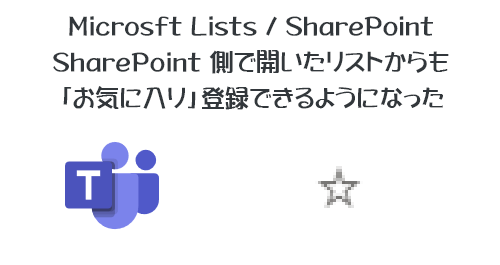
Microsoft Lists が展開されたのが過去の記事を見るとおよそ去年の9月あたり。そろそろ1年経ちそうですね。そもそも Microsoft Lists の登場は、昔から Microsoft 365 を利用してきた人達にとっては理解できるけど、最近利用しはじめた人達にとっては、頭が混乱する一つの要因でもありますよね。なんせ、 SharePoint のリストと実体は同じでもありますからね。 SharePoint のリストを開いてアドレスバーのURLにパラメーター( ?env=WebViewList )を追加すると Microsoft Lists のUIで表示されるし、逆に Microsoft Lists からマイリスト以外の場所に作成したリストを開いてアドレスバーのURLにパラメーター( ?env=WebViewList )を削除すると SharePoint のUIで表示されるし。その仕組みを知らないとなかなか混乱すると思います。
さて、なんだかんだ言っても便利な Microsoft Lists 。僕が便利だと思っている副産物的な事の一つに、これまで SharePoint 側で作成したリストを開くのに、目的のサイトに行ってリストを探すという地味に手間になる操作が必要でしたが、リストをお気に入り登録すれば Microsoft Lists を開くと一番上にお気に入り登録したリストが表示されているので、すぐに目的のリストを見つけられるという事。なので、例えば自分が1日1回など頻繁に利用するような業務アプリが複数サイトに複数あったとして、それを利用するたびにサイトから辿って行くのは操作の無駄かと思います。その場合は、よく利用するリストをお気に入りとして登録すれば、 Microsoft Lists を開くとすぐに利用したいリストが一覧に表示されるという感じです。
ただ、その利用シーンの場合、これまで一つ不便だった事があるんですよね。それが、お気に入り登録の方法。
Microsoft Lists 側で作成したリストは問題ないです。
▼リストタイトルの横の☆マークをクリックすればお気に入りに登録できる
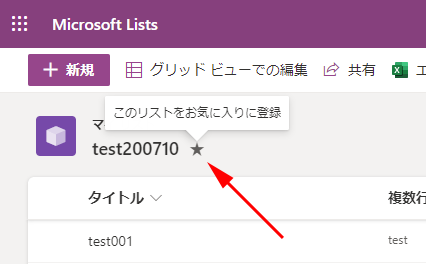
ただ、 SharePoint 側が問題で、 SharePoint 側でリストを開いてもお気に入りに登録させる手段がなかったんですよね。
▼リストタイトルの横に☆マークはない
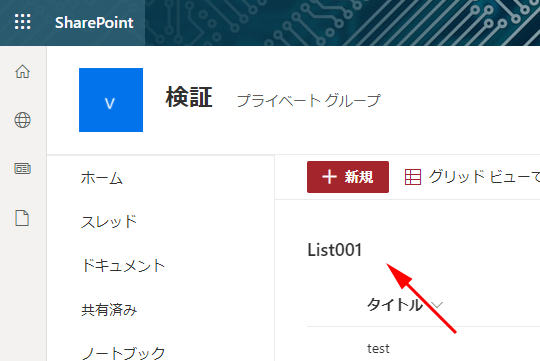
なのでどうするか?というと、使った後で Microsoft Lists のホームを開くと、そのうち「最近使用したリスト」に表示されるかもしれないので表示されたらそこからお気に入りに登録する方法。
▼ Microsoft Lists ホームの「最近使用したリスト」から☆マークをクリックでお気に入りに登録
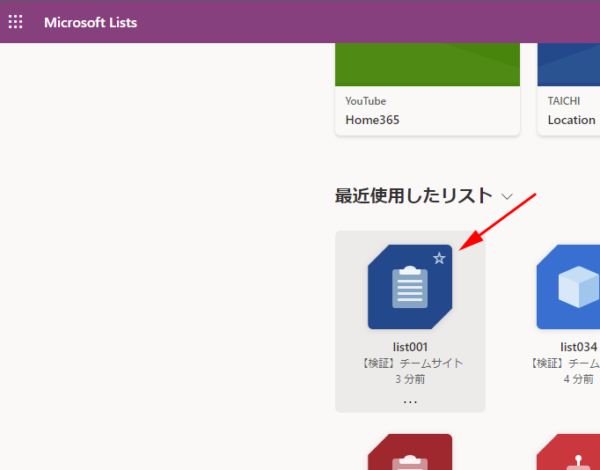
もしくは SharePoint 側で開いた時に冒頭で紹介したパラメーター( ?env=WebViewList )を直接アドレスバーからURLに追加して Microsoft Lists のUIで開いてお気に入りに登録する方法。
ただ、なんだか面倒ですよね。そんな時、僕の環境では今朝確認したんだけど、 SharePoint 側でリストを開いても☆マークが表示されるようになりました。
▼ SharePoint 側でリストを開いてもリストタイトルの横に☆マークが
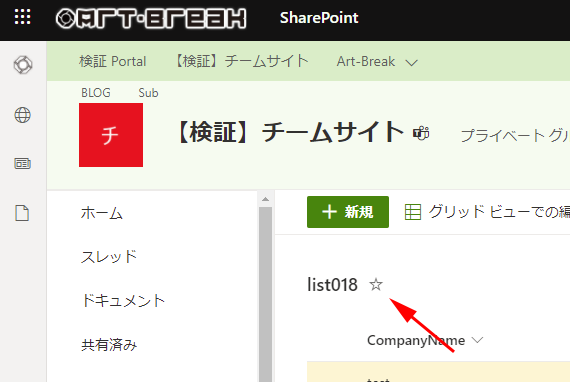
という事で、 SharePoint 側で開いたリストをお気に入りに登録したくなった時にも、簡単に登録できるようになりましたね。
